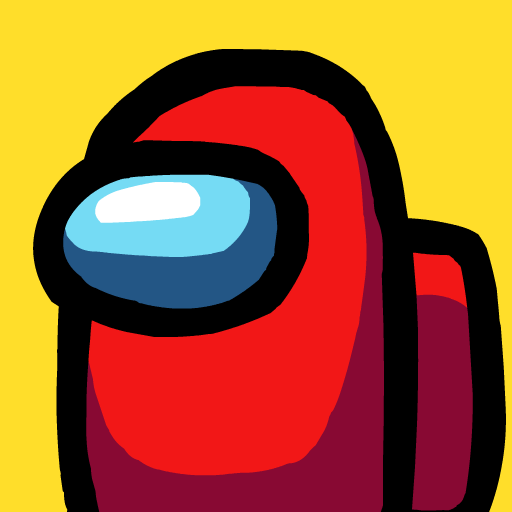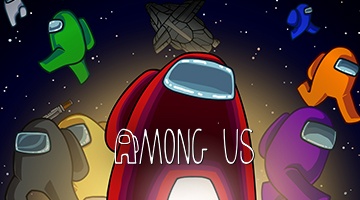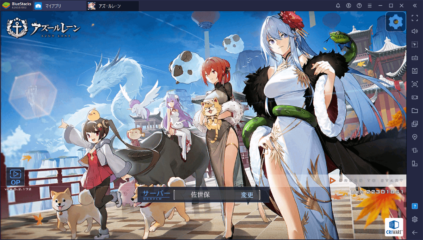BlueStacks:『Among Us』をボイスチャットを使って遊んでみよう
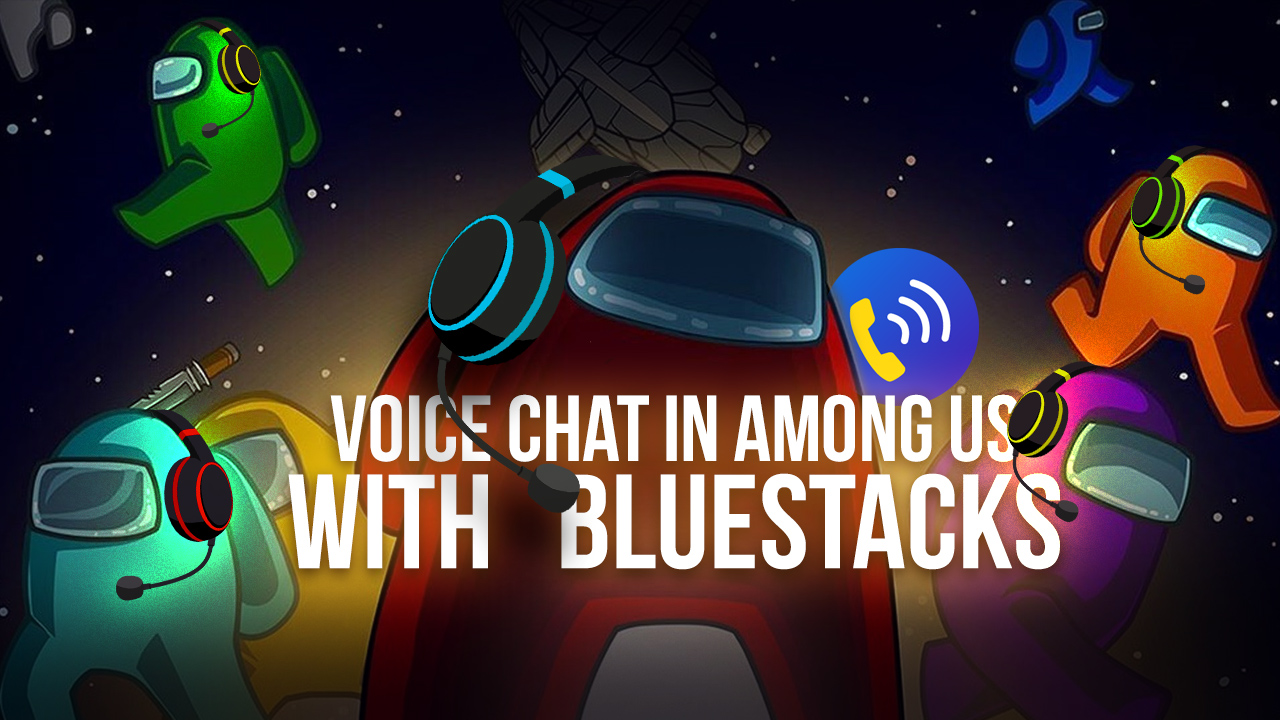
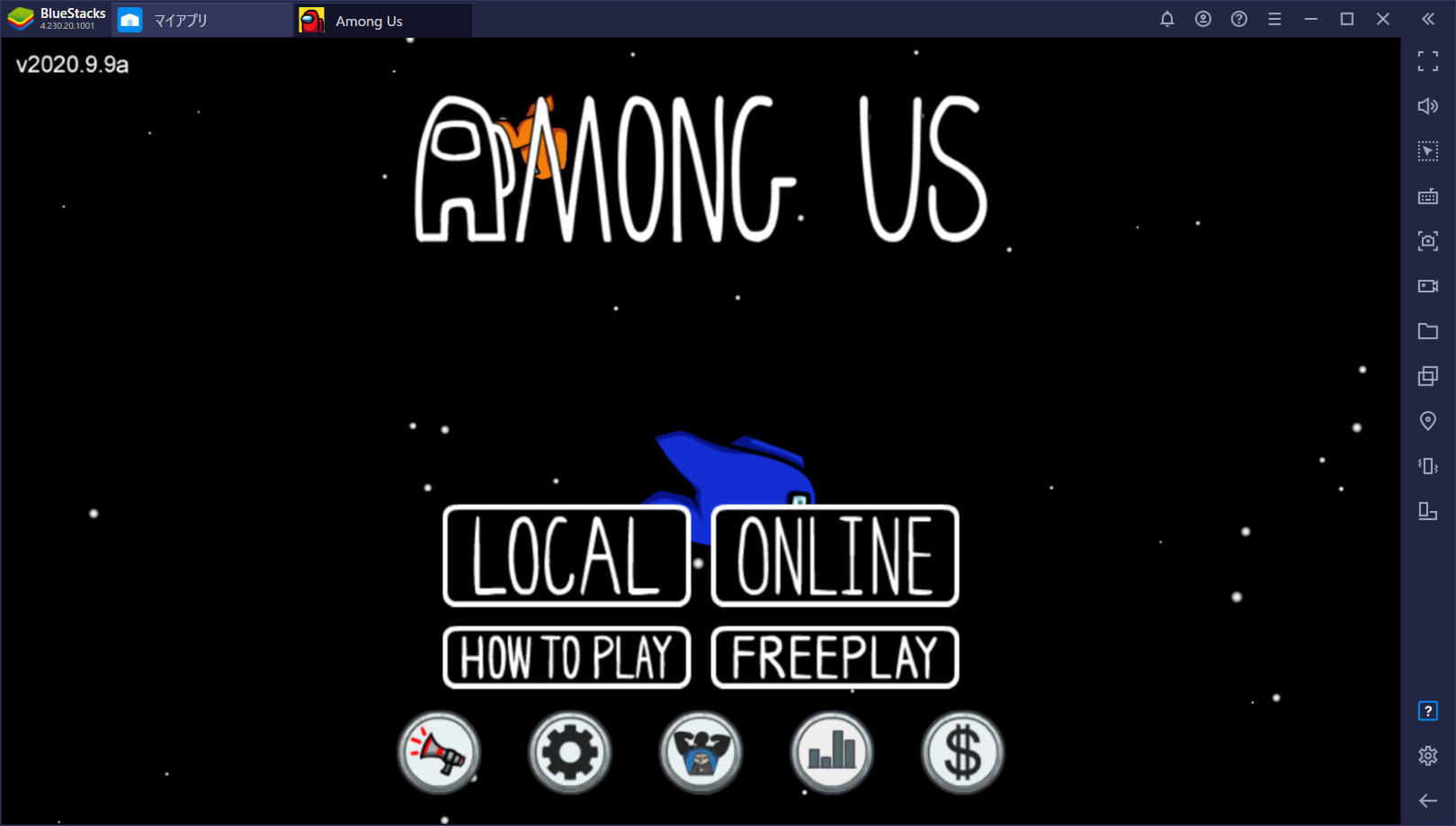
『Among Us』タイトル画面
操作時はゲームパッドも使える!好きな方法で遊ぼう
<キーボードとキーマッピングの設定方法>
キーボードでの基本的な操作は、「W」「A」「S」「D」キーで移動、TABキーでマップを開く、スペースキーで室内にあるものを調べることができます。こちらはブルースタックスでのデフォルト設定ですが、自由に好きなキーに割り振ることも可能です。
移動時は左手ではなく右手で操作したい、もっと押しやすいキーを使いたいといった場合は、別のキーに変更してみましょう。キーの変更は『Among Us』からではなく、ブルースタックスのコントロールから変更ができます。
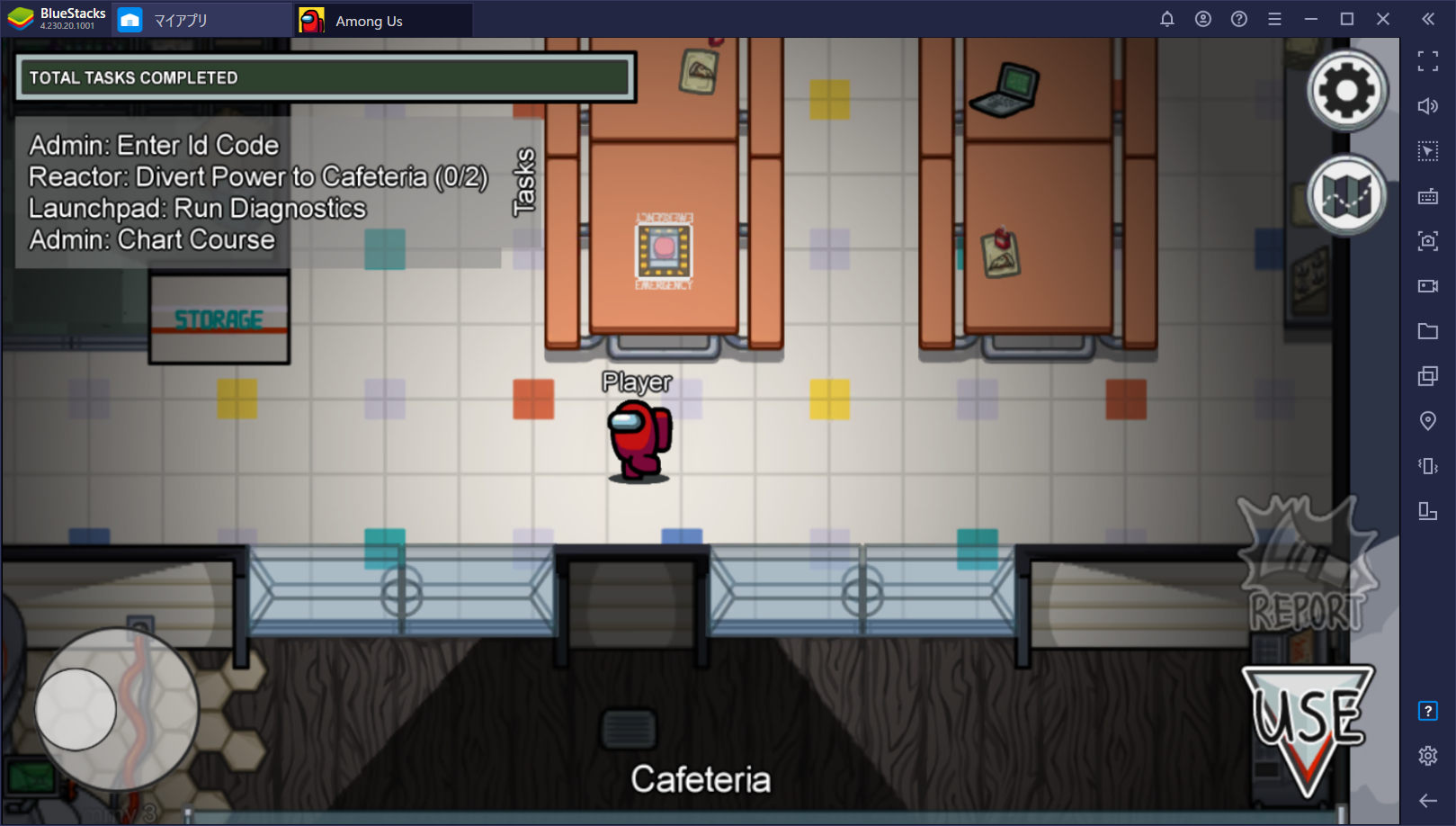
使い慣れているキーに自由に設定してみよう
<ゲームパッドを接続してみよう>
『Among Us』はキーボードだけでなく、ゲームパッドにも対応しています。ゲームパッドに対応しているゲームは、ブルースタックスのダウンロードゲームの一覧からも確認できます。

アプリアイコンの横にコントローラーのアイコンがあればゲームパッドが使える
ゲームパッドでの操作も簡単で、USBなどを使ってPS4やXboxのコントローラーを接続すれば操作が可能です。コントローラーを使ってよくゲームをする方は、上記のコントローラーで遊んでみるのはいかがでしょうか。
PS4のコントローラーの場合は×で調べる、○でキャンセル、R1ボタンでマップを開くなどになっています。ただし、クルーメイトの作業であるタスクをクリアする場合は、マウスでカードをスライドさせたり、ボタンを押すといった行動が必要になります。状況によって上手く使い分けましょう。
<マウスで遊ぶ時は設定変更が必要>
「キーボードは使わずマウスだけで動かしたい!」という場合は、まずゲームの設定を変える必要があります。右上の歯車のボタンを押すと設定画面が開けるのでここで「Controls」の部分を「Touch」に変更しましょう。こうすることで、マウスでの移動が可能になります。
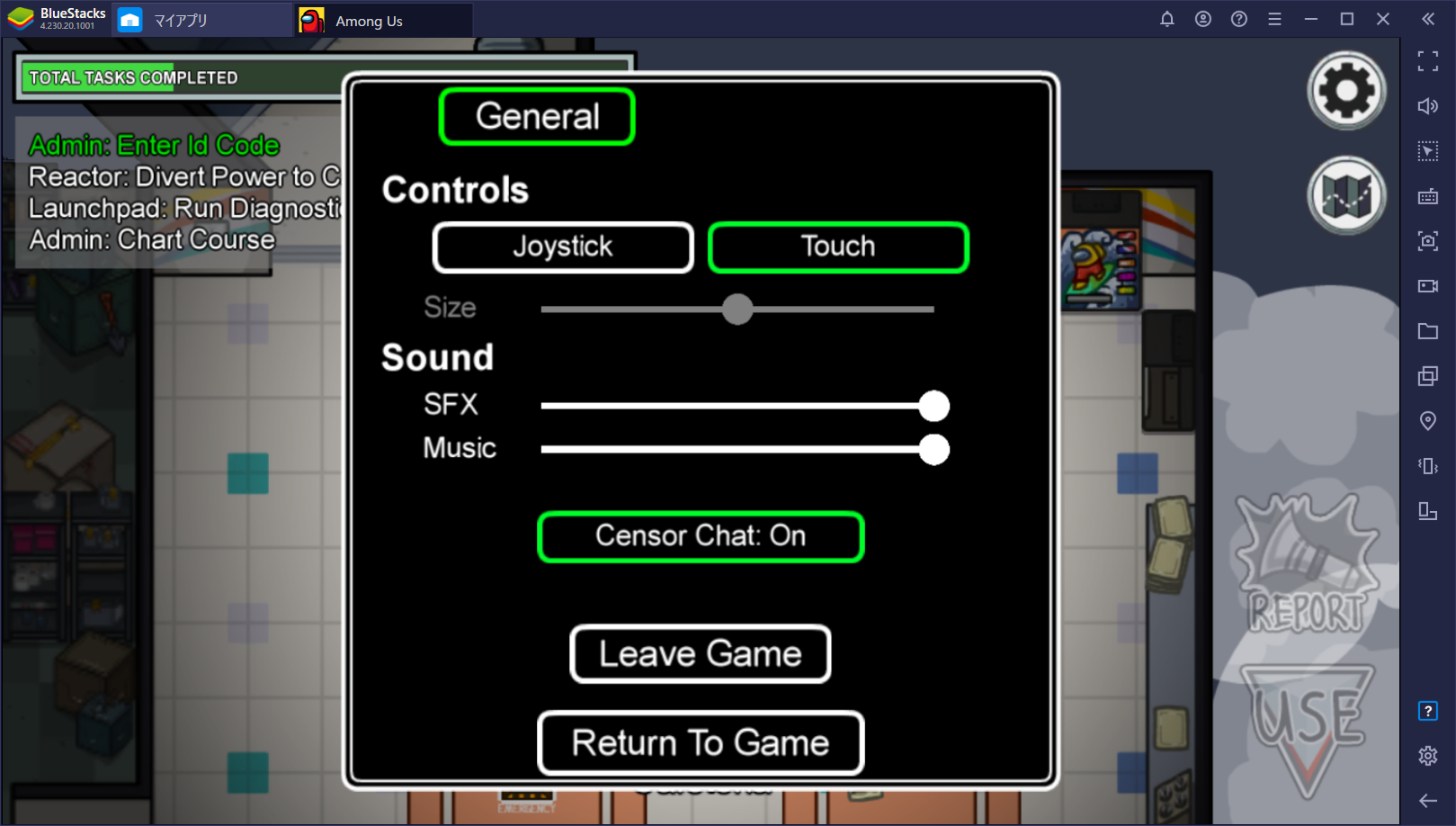
動かす設定をTouchに切り替えてみよう
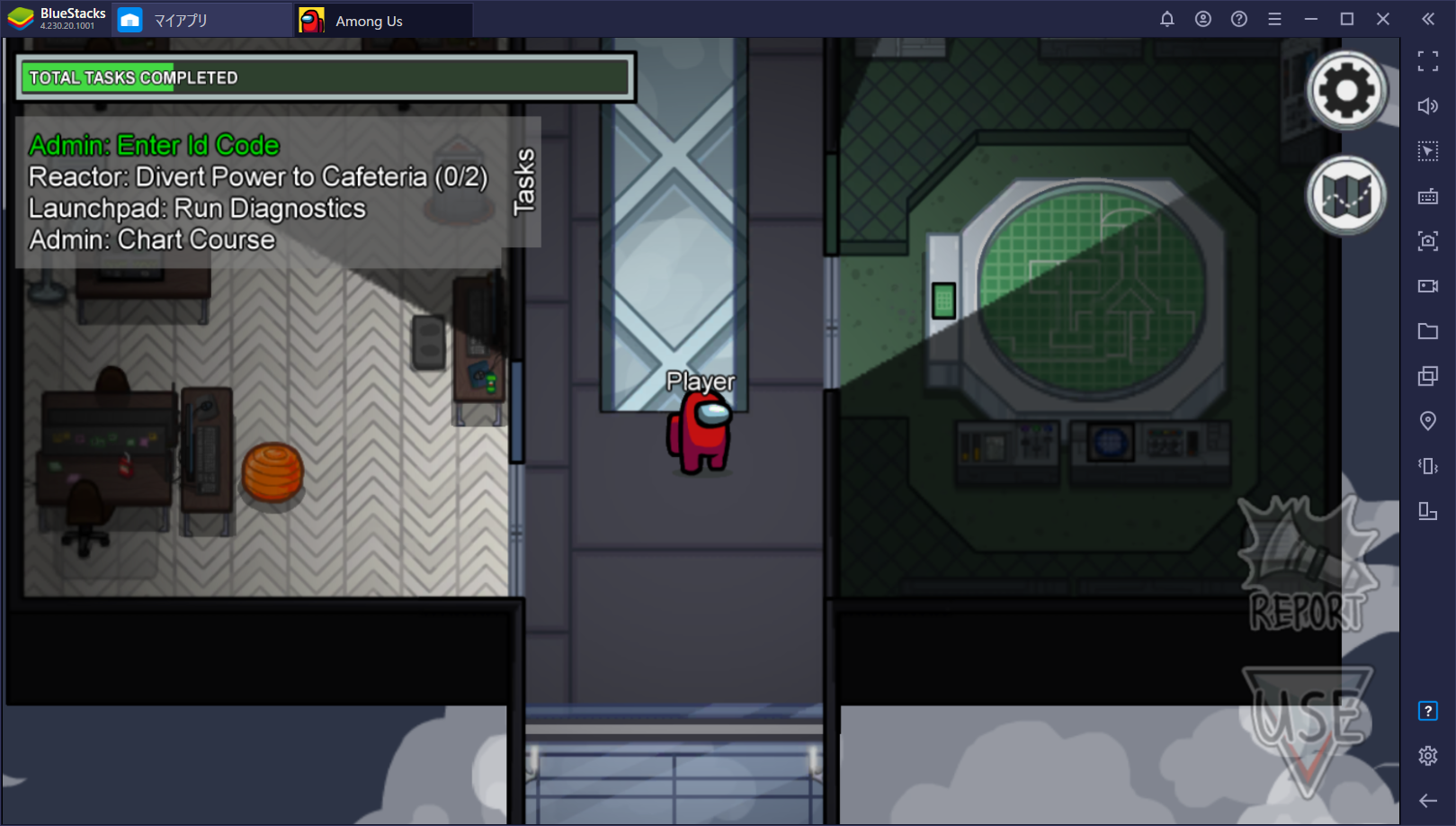
画面に表示されていたスティックが消え、マウス操作になる
ボイスチャットを使ってユーザーと話し合いをしてみよう
<文字でのチャットの他にボイスチャットも使用できる>
『Among Us』は誰かが排除されてしまった時、またはどうしても他ユーザーに伝えたいことがある場合(この場合はユーザー1人につき1回だけ)に、チャットやボイスチャットを使用してやり取りすることができます。
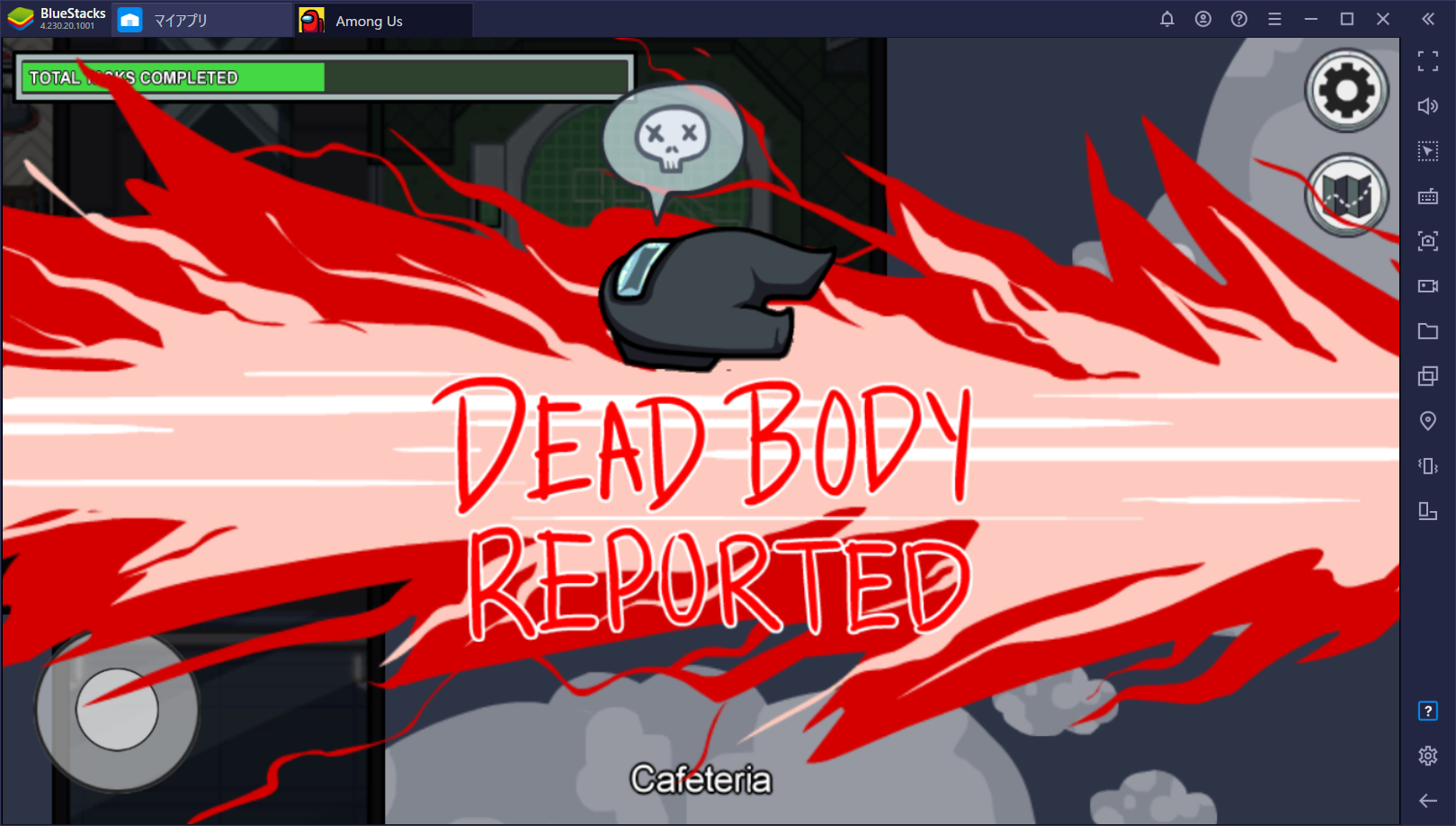
誰かがやられてしまったのを発見!
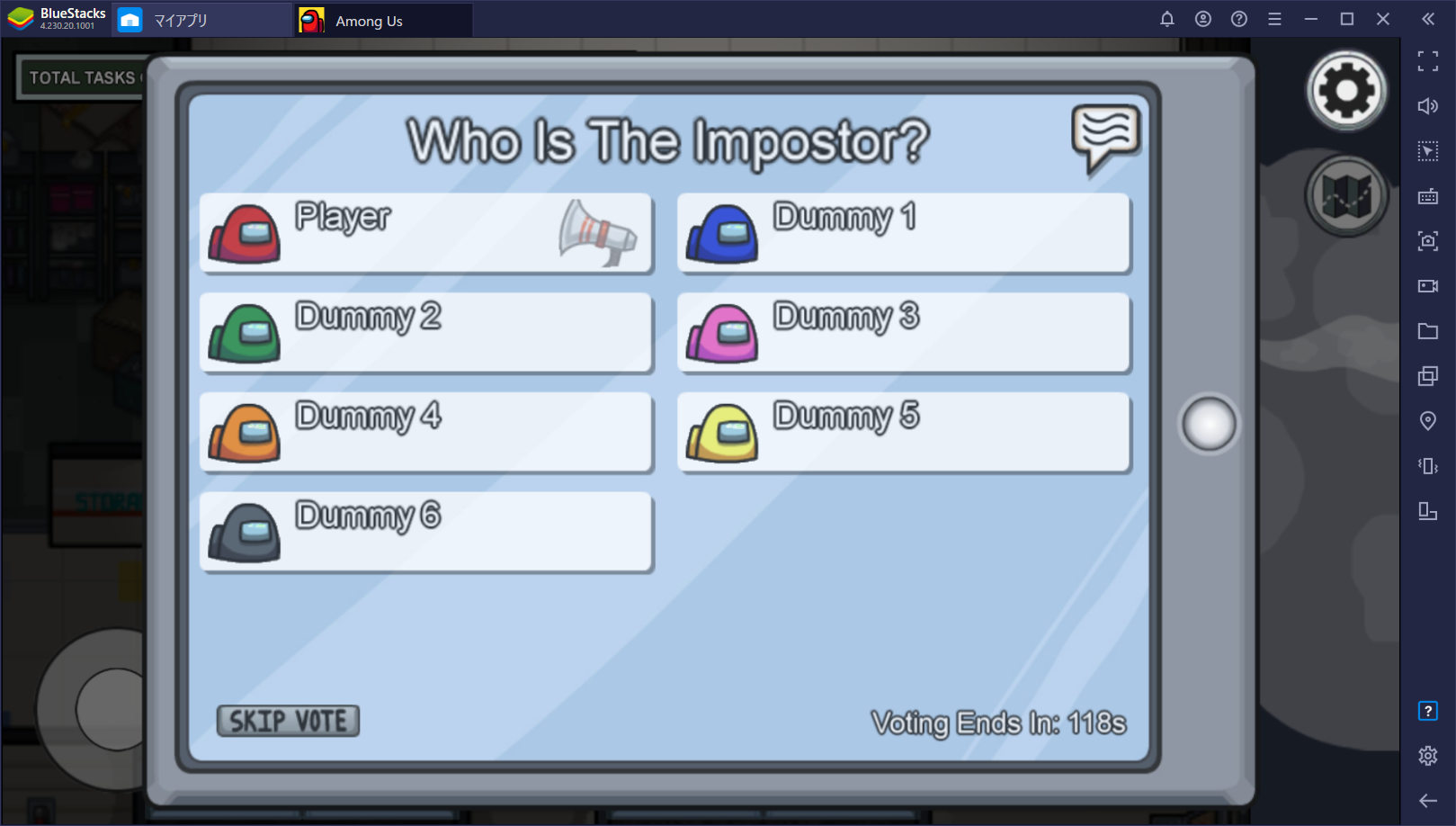
他のユーザーが集まり話し合いが始まる
話し合いの時は文字を入力してコミュニケーションを取ることもできますが、『Among Us』は現在日本語に非対応なため、日本語の入力はできなくなっています。海外ユーザーと参加している・英語などの多言語が使える場合は文字でのやり取りもできますが、人狼ゲームのため実際に声を使ってやり取りをしたいところですね。
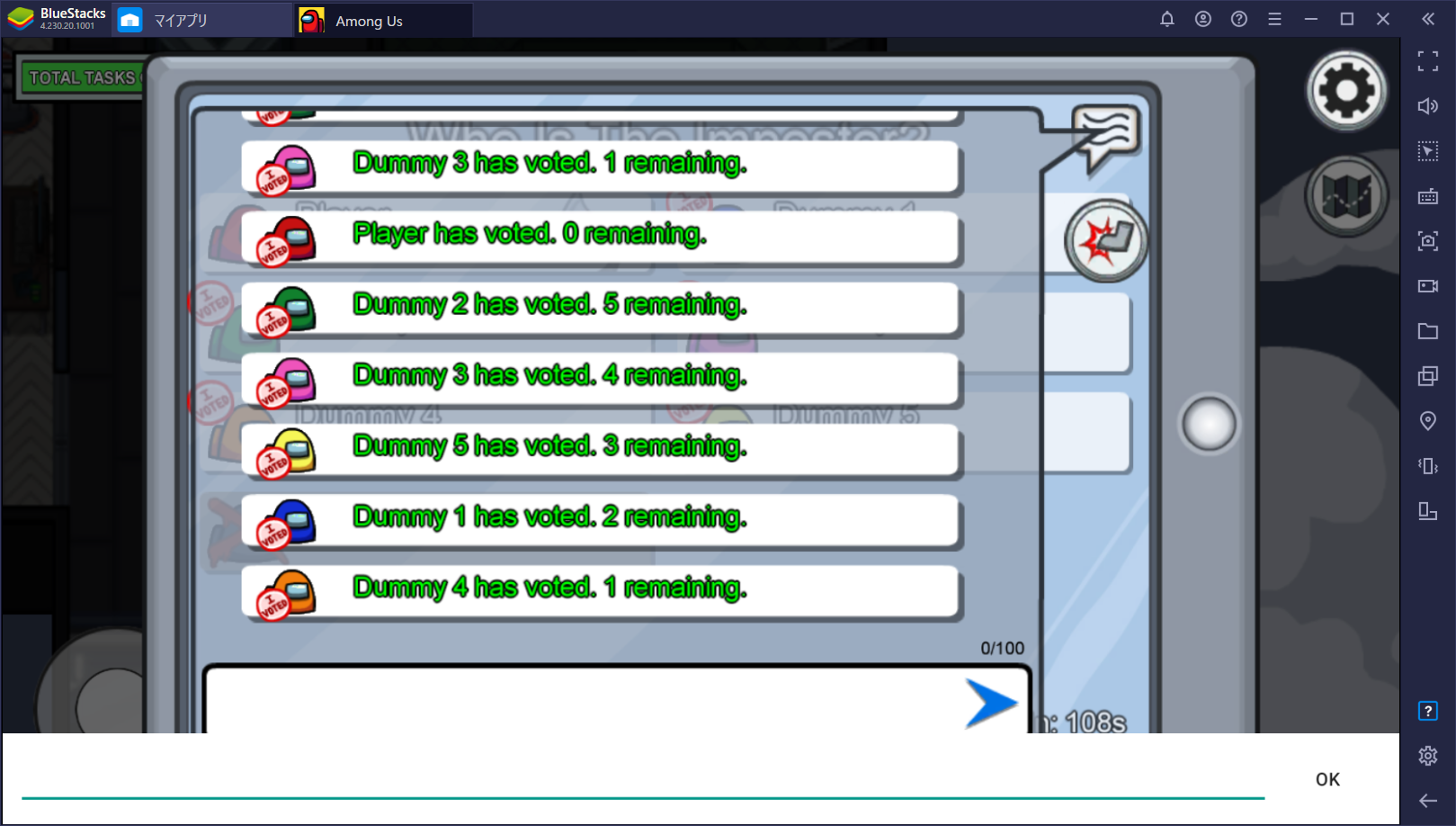
現時点では日本語での文字入力は非対応となっている
ブルースタックスでは『Among Us』専用のボイスチャットが搭載されており、ボイス環境さえ整っていればゲームプレイ中にボイスチャットを楽しむことができます。
『Among Us』をダウンロードすると、アプリ画面一覧の左下にグループ通話のアイコンが表示されます。こちらを押すことでグループ通話の開始・参加が可能です。発行されたコードを入力することで、招待されたユーザー間で会話ができます。
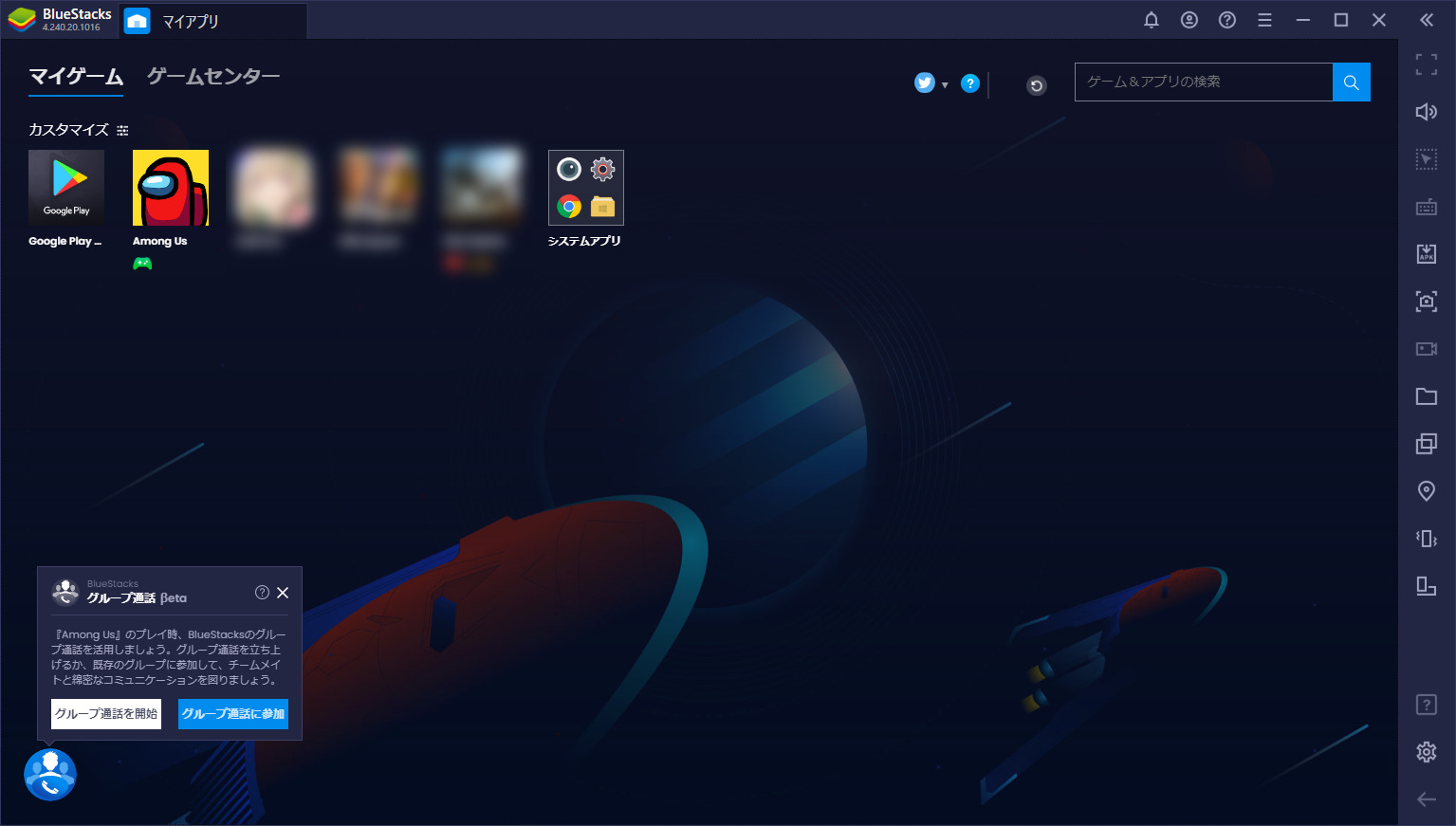
ゲームをダウンロードすれば自動的にアイコンが追加されている
ボイスチャットはゲームのどのタイミングでも開始することができ、例えば待機室で雑談をしながら、他ユーザーの到着を待つといった使い方もできます。会話も問題なく使えるため、『Among Us』をブルースタックスで遊ぶ時はぜひグループ通話機能を使ってみましょう。
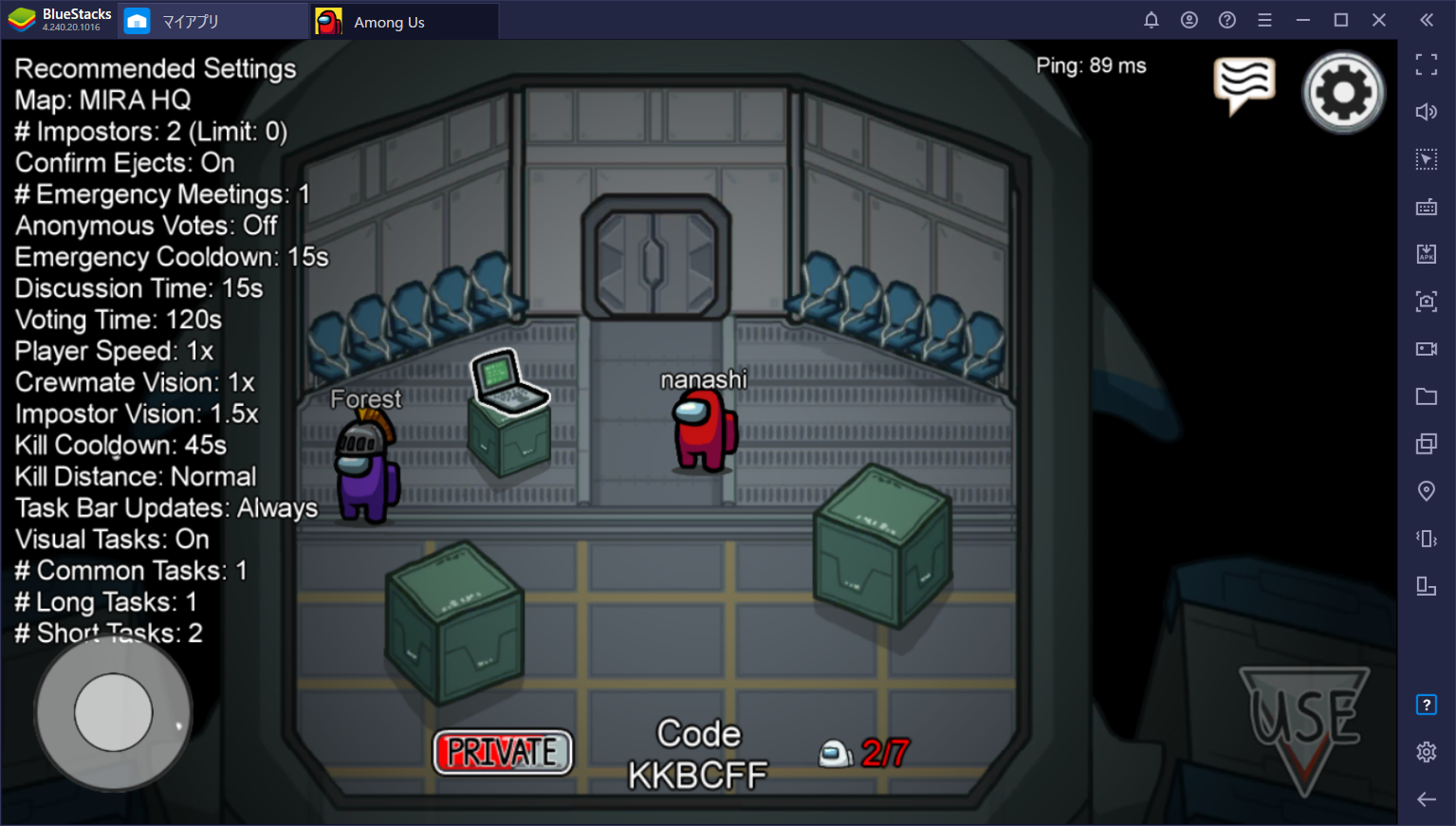
ゲームが始まる前から会話を楽しめるのが嬉しい
ぜひブルースタックスにて、上記のように会話を交えつつ緊迫した心理戦をお楽しみください!